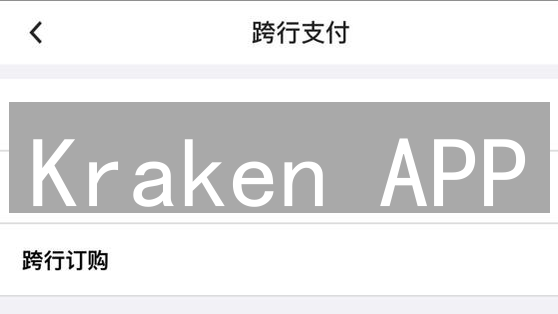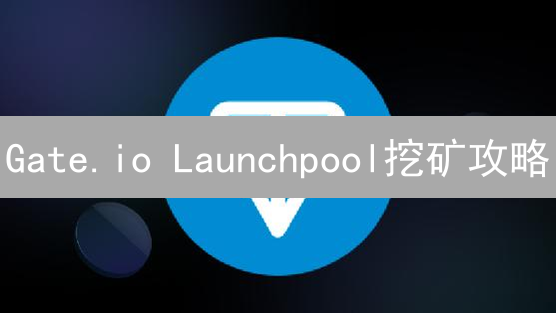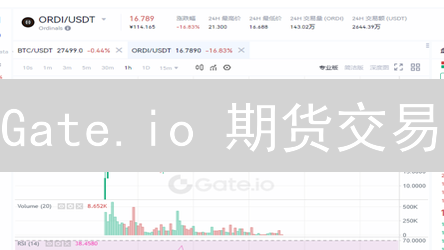Gate.io 安全指南:步步为营,启用多重验证(MFA)
Gate.io 作为领先的加密货币交易所,为用户提供了多样化的交易和服务。然而,数字资产的安全至关重要。启用多重验证(MFA)是保护您的 Gate.io 账户免受未经授权访问的关键步骤之一。本文将深入讲解如何在 Gate.io 上安全地设置和使用 MFA,确保您的资产安全无虞。
理解多重验证(MFA)在加密货币安全中的重要性
多重验证(MFA),或称为双重验证(2FA),要求用户在登录账户时提供多个独立的验证因素,而不仅仅依赖于传统的用户名和密码组合。这种机制的核心在于,即使恶意攻击者成功获取了用户的密码,由于缺乏其他必要的验证信息,他们仍然无法顺利访问用户的账户。在数字资产安全领域,MFA 显著提升了账户的安全防护等级,能够有效地抵御诸如钓鱼攻击、撞库攻击、密码泄露等常见的安全威胁。相较于单一密码验证,MFA 增加了额外的安全层,使得未经授权的访问变得异常困难。
Gate.io 交易所为用户提供了多种 MFA 选项,以便满足不同用户的安全需求和偏好。用户可以根据自身情况,灵活选择最适合自己的 MFA 方法,从而最大程度地保障其账户安全。以下是 Gate.io 平台上常见的 MFA 方法:
- 基于时间的一次性密码(TOTP)应用程序,例如 Google Authenticator 或其他兼容的身份验证器应用: 这些应用程序通过算法生成具有时效性的动态验证码,通常每隔 30 秒或 60 秒变化一次。用户在登录时,除了输入密码外,还需要输入当前显示的验证码。这种方法无需依赖网络连接即可生成验证码,增强了安全性。
- 短信验证码(SMS 2FA): 系统会自动向用户注册时绑定的手机号码发送包含特定字符的一次性验证码。用户需要在登录时输入该验证码进行身份验证。虽然方便快捷,但短信验证码存在被 SIM 卡交换攻击或拦截的风险,安全性相对较低。
- 电子邮件验证码: 与短信验证码类似,系统会将一次性验证码发送至用户注册时使用的电子邮件地址。用户在登录时需要查收邮件并输入验证码。与短信验证码相比,电子邮件验证码的安全性略高,但仍存在被钓鱼邮件窃取的风险。
- 硬件安全密钥,例如 YubiKey 或 Ledger Nano S/X: 这是一种物理设备,通常采用 USB 接口或通过 NFC(近场通信)技术与电脑或移动设备连接。用户在登录时,需要将硬件安全密钥插入设备,并可能需要按下密钥上的按钮来确认身份。硬件安全密钥提供了最高级别的安全保障,因为密钥存储在物理设备上,难以被远程攻击窃取。这种方法符合 FIDO U2F 或 FIDO2 标准,能够有效防止网络钓鱼攻击。
在 Gate.io 上启用多重验证 (MFA)
启用多重验证 (MFA) 是保护您的 Gate.io 账户免受未经授权访问的关键步骤。 MFA 在您输入密码后添加了一个额外的安全层,通常需要您通过智能手机上的身份验证器应用程序、短信或硬件安全密钥提供一个验证码。
以下是使用 Google Authenticator 应用启用 MFA 的详细步骤。 类似的步骤也适用于其他时间同步的一次性密码 (TOTP) 身份验证器应用,例如 Authy、Microsoft Authenticator 和 LastPass Authenticator。 请注意,界面可能略有不同,但基本原理是相同的。
- 登录 Gate.io 账户: 使用您的用户名和密码登录您的 Gate.io 账户。
- 导航到安全设置: 登录后,将鼠标悬停在用户头像上,在下拉菜单中找到并点击“安全设置”或类似的选项。 这将带您进入账户安全页面。
- 找到 MFA 设置: 在安全设置页面上,寻找标有“多重验证 (MFA)”、“双重验证 (2FA)” 或类似名称的部分。
- 选择身份验证器应用: 在 MFA 设置中,选择使用身份验证器应用进行验证。 您可能会看到其他选项,如短信验证,但身份验证器应用通常更安全。
- 扫描二维码或手动输入密钥: Gate.io 会显示一个二维码和一个密钥。 打开您的 Google Authenticator 或其他身份验证器应用,然后选择“添加账户”或类似的选项。 您可以选择扫描二维码或手动输入密钥。 扫描二维码是最简单的方法。
- 保存备份密钥: 在扫描二维码后,务必保存Gate.io提供的备份密钥。 将密钥记录在安全的地方(例如密码管理器或离线存储)。如果丢失手机或无法访问身份验证器应用,可以使用备份密钥来恢复对账户的访问。
- 输入验证码: 身份验证器应用将生成一个 6 位或 8 位验证码。 在 Gate.io 提供的框中输入此代码,然后点击“启用”或“验证”按钮。
- 确认启用: 如果输入的验证码正确,Gate.io 将启用 MFA。 下次登录时,您需要在输入密码后输入来自身份验证器应用的验证码。
重要提示:
- 备份您的密钥: 备份密钥至关重要。 丢失备份密钥和无法访问身份验证器应用意味着您将无法登录您的账户。
- 安全存储: 将备份密钥存储在安全且私密的位置,例如密码管理器或保险箱。
- 定期检查: 定期检查 MFA 设置,确保其处于启用状态。
- 警惕钓鱼: 警惕声称来自 Gate.io 的钓鱼邮件或消息,要求您禁用 MFA。 Gate.io 不会以这种方式联系您。
步骤 1: 下载并安装身份验证器应用
为了增强您的账户安全性,启用双因素身份验证(2FA)至关重要。 您需要一个身份验证器应用程序来生成安全的一次性密码 (OTP)。
如果您尚未安装 Google Authenticator 或 Authy 等身份验证器应用,请访问您的设备的应用商店进行下载和安装。
对于 iOS 设备: 请访问 App Store 搜索并下载 Google Authenticator 或 Authy。
对于 Android 设备: 请访问 Google Play Store 搜索并下载 Google Authenticator 或 Authy。
这些应用程序都支持生成基于时间的一次性密码 (TOTP),这是目前最常用的 2FA 方法。 选择一个您觉得最方便使用的应用程序。
安装完成后,请务必妥善保管您的恢复密钥或种子短语(如果应用程序提供)。 这是在您丢失或更换设备时恢复 2FA 设置的关键。
步骤 2: 登录您的 Gate.io 账户
使用您的注册用户名(或邮箱/手机号)和密码安全地登录您的 Gate.io 账户。请确保您访问的是 Gate.io 官方网站,谨防钓鱼网站。为了账户安全,建议启用双重验证(2FA),例如 Google Authenticator 或短信验证码。
步骤 3: 导航至安全设置
成功登录您的加密货币交易所账户后,为了最大程度地保护您的资产,请立即访问安全设置页面。通常,您可以通过将鼠标悬停在页面右上角的账户图标或头像上找到安全设置选项。这将触发一个下拉菜单,其中包含了账户管理、个人资料设置以及安全相关的设置选项。在下拉菜单中,仔细寻找诸如“安全中心”、“安全设置”、“账户安全”或类似的选项。交易所使用的具体术语可能会有所不同,但它们的目的是相同的:提供一个集中管理您账户安全措施的界面。点击该选项,您将被重定向到安全设置页面,在那里您可以启用双因素认证(2FA)、管理提币地址白名单、查看登录历史记录等安全功能,从而进一步加强您的账户安全防护。
步骤 4: 寻找多重验证设置
进入安全中心后,仔细查找与“多重验证”(MFA)或“双重验证(2FA)”相关的配置选项。这部分通常位于安全设置区域,可能被标记为“增强安全性”、“账户保护”或类似的名称。有些平台会直接显示“开启双重验证”或“管理多重验证”的按钮或链接。 如果您无法立即找到,请检查安全中心页面的底部,或者尝试搜索功能,输入“多重验证”、“双重验证”或“2FA”等关键词进行定位。部分平台可能会根据用户的使用习惯或安全级别推荐使用多重验证,因此也可能在首页或者突出位置显示相关入口。仔细阅读页面上的提示信息,有助于您更快地找到正确的设置选项。
步骤 5: 选择身份验证器应用
在多重身份验证 (MFA) 设置选项中,您需要选择一个身份验证器应用来生成安全的一次性密码。 "Google Authenticator" 是一个流行的选择,但您也可以使用其他类似的应用程序,例如 Authy, Microsoft Authenticator, 或 FreeOTP。 关键是选择一个您信任并且方便使用的应用。 不同的身份验证器应用可能在用户界面和附加功能上有所不同,例如云备份或跨设备同步,请根据您的个人需求和偏好进行选择。
步骤 6: 扫描二维码或手动输入密钥配置双重验证
为了增强您的账户安全性,Gate.io 会生成一个二维码以及对应的密钥。请启动您选择的身份验证器应用,并寻找“添加账户”或“扫描二维码”的选项开始设置双重验证 (2FA)。
- 使用身份验证器应用扫描二维码: 启动您的身份验证器应用,使用其内置的扫描功能对 Gate.io 提供的二维码进行扫描。扫描成功后,您的身份验证器应用将会自动生成一个与您的 Gate.io 账户关联的验证码。
- 手动输入密钥进行配置: 如果您由于某些原因无法成功扫描二维码,您可以选择手动输入密钥。请仔细复制 Gate.io 显示的密钥字符串,并将其粘贴到身份验证器应用的手动添加账户选项中。请务必核对密钥的准确性,以避免后续验证出现问题。输入密钥后,您的身份验证器应用同样会生成与您 Gate.io 账户关联的验证码。
步骤 7: 获取并输入验证码
完成双重验证的设置后,您的身份验证器应用(例如 Google Authenticator, Authy 或其他兼容 TOTP 协议的应用)将每隔一段时间(通常为 30 秒或 60 秒)生成一个 6 位或 8 位的验证码。这个验证码是基于时间的一次性密码 (TOTP),用于增强您的账户安全。为了完成登录或提现等需要身份验证的操作,请在 Gate.io 页面上提供的相应输入框内,准确输入您身份验证器应用中当前显示的验证码。请注意,由于验证码的有效时间较短,请务必在验证码过期前完成输入,否则您需要等待新的验证码生成并重新输入。
步骤 8: 备份恢复密钥
这绝对是至关重要的一步!在启用Gate.io的身份验证器(MFA)后,平台将会生成并提供一个唯一的恢复密钥。 请务必极其安全地将此恢复密钥保存在离线环境中。 强烈建议采取物理备份,以防止数字设备故障或网络攻击导致密钥丢失。
恢复密钥在以下情况下起到至关重要的作用:当您丢失了用于生成验证码的手机、 或无法访问已配置Gate.io MFA的身份验证器应用程序时,例如Google Authenticator或Authy。 在这种情况下,您可以使用此恢复密钥来重置您的双重验证设置,从而重新获得账户访问权限。
为了确保最高级别的安全性,建议您采取以下措施备份恢复密钥:
- 打印备份: 将恢复密钥打印在一张纸上。使用高质量的打印机和纸张,以确保打印件的耐久性。
- 手抄备份: 将恢复密钥手抄一份。请使用清晰易读的字体,并仔细核对,确保抄写的准确无误。
- 离线存储: 将打印件或手抄件存放在极其安全且离线的地方,例如银行保险箱、防火保险柜,或者其他只有您可以访问的安全场所。
- 多重备份: 创建多个备份,并将它们存放在不同的安全位置。这样即使一个备份丢失或损坏,您仍然可以依靠其他备份来恢复您的账户。
- 避免数字存储: 不要将恢复密钥以电子方式存储在任何设备上,包括电脑、手机、云盘等。数字存储存在被黑客攻击或意外泄露的风险。
请记住,恢复密钥是您访问账户的最后一道防线。如果您丢失了恢复密钥,且无法访问您的身份验证器应用程序,您可能将永久失去对Gate.io账户的访问权限。因此,请务必认真对待恢复密钥的备份,并采取一切必要的措施来保护其安全。
步骤 9: 确认启用多因素认证 (MFA)
在成功输入您收到的验证码以及备份恢复密钥后,仔细检查页面上的所有信息。 验证码通常由身份验证器应用程序生成,或者通过短信、电子邮件发送。 备份恢复密钥是在设置MFA时生成的,用于在无法访问验证码的情况下恢复您的账户。 确认信息无误后,点击页面上显示的 “启用” 或 “确认” 按钮,完成多因素认证的启用流程。 请务必妥善保管您的备份恢复密钥,并将其存储在安全可靠的地方,例如离线存储设备或加密的密码管理器中。 启用MFA后,每次登录时都需要提供验证码,从而显著提高您账户的安全性,有效防止未经授权的访问。
步骤 10: 测试多因素认证 (MFA)
为了确保您的多因素认证 (MFA) 设置正确无误,务必进行彻底的测试。完全退出您的 Gate.io 账户。这意味着您需要关闭所有 Gate.io 的相关页面,并确保您的会话已彻底结束。然后,尝试使用您的常规用户名和密码重新登录您的 Gate.io 账户。如果 MFA 配置正确,在您输入密码后,系统将立即提示您输入由您的身份验证器应用程序生成的验证码。
请注意,验证码通常是 6 位或 8 位数字,且具有时间敏感性。 您需要在身份验证器应用程序显示的新验证码过期之前快速输入。 如果您输入的验证码有效并且与 Gate.io 服务器同步,您将成功登录到您的账户。 验证码错误或过期都将阻止您登录,这正是 MFA 的安全机制的体现。 登录成功表明您的 MFA 已成功启用并正常工作,您的账户现在受到额外的安全保护层保护,大大降低了未经授权访问的风险。
使用短信验证码作为多因素身份验证 (MFA)
除了常用的身份验证器应用程序,您还可以选择使用短信验证码作为一种便捷的多因素身份验证 (MFA) 方式。通过启用短信验证码,您的账户安全将得到显著提升,即使密码泄露,攻击者也需要获取您的手机才能完成登录。
短信验证码的工作原理很简单:当您尝试登录账户时,系统会向您注册的手机号码发送一条包含验证码的短信。您需要在登录界面输入该验证码才能完成身份验证。这种方法增加了一层额外的安全保障,有效防止未经授权的访问。
尽管短信验证码提供了一定的安全保障,但同时也存在一些潜在的风险。例如,SIM卡交换攻击或短信拦截可能导致验证码泄露。因此,在选择短信验证码作为MFA时,务必了解其优缺点,并结合自身情况做出明智的决定。同时,建议定期检查您的手机号码是否安全,并采取其他安全措施来保护您的账户。
步骤 1: 导航至安全设置
与上述步骤相同,登录您的 Gate.io 账户。成功登录后,找到并进入“安全中心”页面。您通常可以在用户账户菜单、个人资料设置或账户设置中找到“安全中心”选项。请仔细查找带有“安全”、“账户安全”或类似字样的链接或按钮。安全中心是管理和增强您账户安全性的关键区域,务必确保通过官方渠道访问,避免钓鱼网站的风险。
步骤 2: 选择短信验证码认证方式
在多因素认证 (MFA) 设置选项中,您将看到多种身份验证方式。 为了增强账户的安全性,请选择“短信验证码 (SMS Authentication)”方式。 这种方式通过向您的手机发送一次性验证码,在您登录时增加一层额外的保护。
选择短信验证码认证后,系统会要求您输入有效的手机号码。 请务必输入您常用的、可以及时接收短信的手机号码。 之后,平台会向该号码发送一条包含验证码的短信。 将该验证码输入到指定位置,以验证手机号码的有效性并完成短信验证码认证的设置。
需要注意的是,短信验证码的安全性依赖于您的手机安全。 请保护您的手机免受恶意软件和未经授权的访问。同时,请注意甄别钓鱼短信,谨防诈骗。
步骤 3: 验证您的手机号码
为了增强账户安全性,并确保您可以及时收到交易通知和账户变更提醒,Gate.io 要求您验证您的手机号码。 请准确输入您常用的手机号码,并确保该号码能够正常接收短信。
验证过程如下:
- 在指定的输入框中,输入您的手机号码。请注意选择正确的国家代码,以确保短信能够成功发送到您的手机。
- 点击“发送验证码”按钮。 Gate.io 将会向您输入的手机号码发送一条包含验证码的短信。
- 仔细检查您的手机短信,在指定时间内输入您收到的 6 位验证码。 请注意,验证码通常具有有效期限,请务必在有效期内完成验证。
- 如果未收到验证码,请检查您的手机号码是否输入正确,以及手机信号是否良好。 您可以尝试重新发送验证码,但请注意重试次数限制。
- 成功输入验证码后,您的手机号码将被成功验证,并与您的 Gate.io 账户绑定。
完成手机号码验证后,您可以继续设置其他安全措施,例如 Google Authenticator 或资金密码,以进一步保护您的账户安全。
请妥善保管您的手机,避免手机丢失或被盗,以免造成不必要的损失。
步骤 4: 启用短信验证码 MFA (多重身份验证)
验证手机号码后,仔细检查屏幕上显示的号码是否正确。确认无误后,点击 “启用” 或 “确认” 按钮,正式启用短信验证码多重身份验证机制。
请注意,启用MFA后,每次登录账户或进行敏感操作时,系统都会向您的手机号码发送包含一次性验证码的短信。您需要输入该验证码才能完成验证,从而有效提升账户的安全性。 如果在合理时间内未收到短信验证码,请检查您的手机信号、短信拦截设置,或者联系平台客服寻求帮助。 同时,请务必妥善保管您的手机,防止SIM卡被盗用,从而影响MFA的安全效果。
步骤 5: 多重身份验证(MFA)测试
为了确保您的多重身份验证(MFA)设置正确无误且有效,请执行以下测试步骤。完全退出您的 Gate.io 账户。这包括关闭所有相关的浏览器窗口和应用程序,以确保会话完全终止。接下来,尝试重新登录您的 Gate.io 账户。在登录过程中,系统将提示您输入用户名和密码,这是标准的登录流程。在成功输入密码后,系统将触发您配置的MFA机制。根据您设置的MFA方法(例如,短信验证码、Google Authenticator或其他验证器应用程序),您将收到相应的验证码。对于短信验证码,验证码将发送到您注册 Gate.io 账户时绑定的手机号码。对于验证器应用程序,您需要在应用程序中查找当前生成的验证码。收到验证码后,请在 Gate.io 登录页面提供的相应输入框中准确输入该验证码。如果输入的密码和验证码均正确,您应该能够成功登录您的 Gate.io 账户。如果遇到任何问题,例如未收到验证码或验证码无效,请检查您的MFA设置是否正确,并确保您的手机信号良好或验证器应用程序同步正常。
安全提示和最佳实践
- 妥善保管恢复密钥: 这是找回您多重身份验证(MFA)的唯一途径。将其离线存储在安全的地方,例如硬件钱包或加密保险库中,并确保备份多个副本,以防丢失。请勿将其存储在云端或任何可能被黑客入侵的在线位置。
- 使用高强度密码: 创建一个包含大小写字母、数字和特殊字符的复杂密码,并且长度至少为12个字符。避免使用容易猜测的个人信息,例如生日、姓名或常用单词。考虑使用密码管理器来生成和存储强密码。
- 定期更换密码: 为了应对潜在的安全漏洞和数据泄露,建议您每隔3-6个月更换一次密码。新的密码应与之前的密码完全不同。
- 警惕网络钓鱼攻击: 务必仔细检查电子邮件和网站的来源。不要点击可疑链接或在未经核实的网站上输入您的账户信息。注意拼写错误、语法错误和不专业的措辞,这些都是网络钓鱼攻击的常见特征。
- 启用防钓鱼码: Gate.io 允许您设置防钓鱼码,这是一个您自定义的短语,会显示在 Gate.io 发送的每封电子邮件中。通过验证防钓鱼码,您可以确认邮件的真实性,避免落入钓鱼陷阱。务必在您的 Gate.io 账户设置中启用此功能。
- 及时更新身份验证器应用: 定期更新您的身份验证器应用(如 Google Authenticator、Authy)至最新版本,以确保您拥有最新的安全补丁和功能。旧版本的应用可能存在安全漏洞,容易受到攻击。
- 考虑使用硬件安全密钥: 硬件安全密钥(如 YubiKey)提供最高级别的账户安全保护。它们使用物理设备进行双因素身份验证,有效防止网络钓鱼和中间人攻击。将硬件安全密钥注册到您的 Gate.io 账户,并将其妥善保管。
- 监控账户活动: 定期检查您的交易记录、登录历史和账户设置,以便及时发现任何未经授权的活动。如果发现任何可疑行为,请立即更改密码并联系 Gate.io 客服。
- 了解 Gate.io 的安全措施: 熟悉 Gate.io 采取的安全措施,例如冷存储(将大部分加密货币离线存储,防止在线攻击)、SSL 加密(保护网站和用户之间的通信)、多重签名钱包(需要多个密钥才能授权交易)和风险控制系统。了解这些措施有助于您更好地保护自己的账户安全。
禁用多重验证 (MFA)
为了账户安全,强烈建议您启用多重验证。但如果您确实需要禁用 MFA,请务必仔细阅读以下说明,并充分理解潜在的安全风险。
禁用 MFA 带来的风险: 禁用多重验证会显著降低您的账户安全性。这意味着,一旦您的密码泄露,攻击者将可以直接访问您的账户,而无需进行第二重身份验证。这可能导致资金损失、个人信息泄露或其他严重后果。
确认您的需求: 在禁用 MFA 之前,请再次确认您是否真的需要这样做。是否存在其他解决方案可以满足您的需求,同时保持账户的安全性?
如果您仍然需要禁用 MFA,请按照以下步骤操作:
步骤 1: 登录您的 Gate.io 账户
步骤 2: 导航至安全设置
步骤 3: 找到多重验证设置
步骤 4: 禁用多重身份验证 (MFA)
在多重身份验证 (MFA) 设置区域或安全设置选项中,精确查找标记为“禁用”、“关闭”或类似含义的按钮或链接,该按钮或链接专门用于停用MFA功能。 为确保操作的安全性,系统通常会要求进行额外的身份验证步骤,以确认是账户所有者本人执行此操作。 这可能包括输入由您的身份验证器应用程序(例如Google Authenticator、Authy等)实时生成的动态验证码,或者输入通过短信发送到您注册手机号码的一次性验证码。 只有在成功完成这些额外的验证步骤后,多重身份验证才会完全禁用,账户安全级别将会降低,请谨慎操作。
注意: 禁用 MFA 会降低您的账户安全性,请谨慎操作。 建议您在禁用 MFA 后立即启用其他安全措施,例如设置强密码和启用防钓鱼码。通过遵循这些步骤和最佳实践,您可以显著提高您的 Gate.io 账户的安全性,保护您的数字资产免受未经授权的访问。请记住,安全是持续的过程,需要您不断学习和更新安全知识。